Viz také
Skvělé zprávy! Mobilní aplikace Acrobat Reader má nyní intuitivnější rozhraní. Stránky nápovědy byly aktualizovány, aby vás provedly různými funkcemi tohoto nového rozhraní. Poznámka: Někteří uživatelé mohou stále vidět klasické rozhraní. Pokud chcete přistupovat ke klasické nápovědě, vyhledejte zprávu nebo přepínač. Užijte si používání naší aplikace!
Nejčastější dotazy
Jak se provádí správa předplatného?
Správa předplatných Aktivace předplatného Zrušení předplatného
Jak mohu přistupovat k souborům a sdílet je?
Otevírání přílohy z e-mailu Otevírání souboru z cloudu Otevírání souboru z prohlížeče
Jak mohu aplikaci nakonfigurovat a odstranit problémy?
Správa nastavení Odstraňování problémů Získání nápovědy a vyhledání odpovědí
Přihlášení
Musíte se přihlásit, pokud chcete:
Přistupovat k bezplatným funkcím využívajícím online služby.
Přistupovat k pokročilým funkcím, které jsou součástí předplatného služeb.
Povolit oznámení, která vás upozorňují na změny souborů, aktualizace pracovních postupů, účast na recenzích atd.
Automaticky ukládat většinu změn souborů v cloudovém úložišti Adobe, což chrání vaši práci a umožňuje přístup k vašim souborům z libovolného zařízení.
Automaticky se přihlašovat do aplikací Acrobat i Adobe Scan.
Ke cloudovému úložišti Adobe se můžete přihlásit pomocí svého Adobe či Google/Facebook/Apple ID nebo pomocí podporovaných firemních přihlašovacích údajů. Postup přihlášení:
Otevřete aplikaci.
Proveďte podle potřeby jednu z následujících akcí:
Pokud jste se dříve přihlásili k účtu Acrobat přes Google, jste vyzváni, abyste se znovu přihlásili přes Google. Klepnutím na Pokračovat jako „vaše uživatelské jméno“ se okamžitě přihlásíte ke svému účtu.
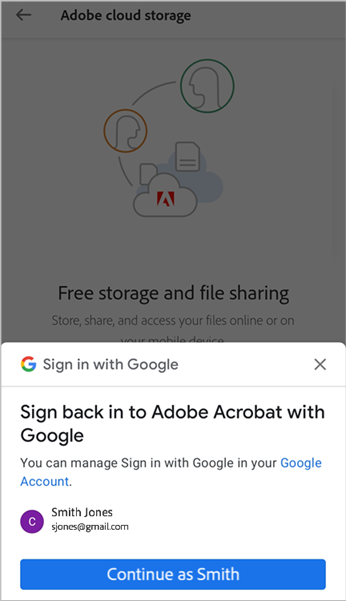
Pokud jste nový uživatel a dříve jste se nepřihlásili k účtu Actrobat přes Google, jste vyzváni, abyste se přihlásili nebo zaregistrovali pomocí vašeho účtu Google. Klepnutím na Pokračovat se přihlásíte.
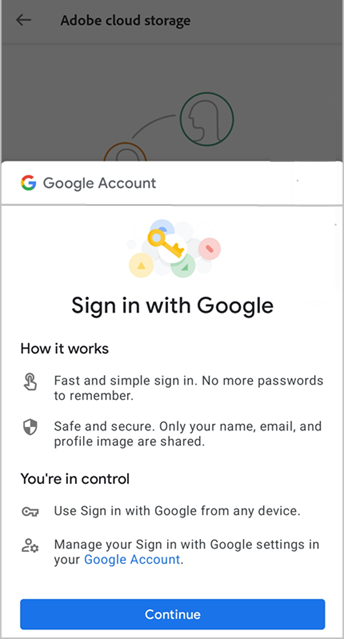
Pokud se chcete přihlásit jiným způsobem, zavřete okno klepnutím na možnost X a vyberte jednu z následujících možností přihlášení:
Klepněte na jakoukoli jinou možnost přihlášení prostřednictvím třetí strany a dokončete pracovní postup.
Pro použití Adobe ID klikněte na možnost Přihlásit a poté vyplňte e-mailovou adresu a heslo.
Pro vytvoření nového Adobe ID klikněte na možnost Zaregistrovat.
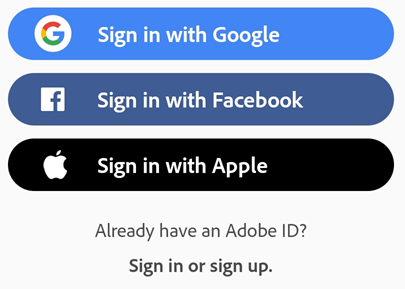
Přihlášení pomocí ID společnosti nebo školy
Pokud máte pouze jedny přihlašovací údaje, zobrazí se vám pouze jedna série obrazovek. Pokud jste však členem organizace a máte jiné ID, můžete být vyzváni, abyste si vybrali mezi osobním ID a ID společnosti. V takovém případě zvolte účet a přihlaste se pomocí přihlašovacích údajů spojených s daným účtem.
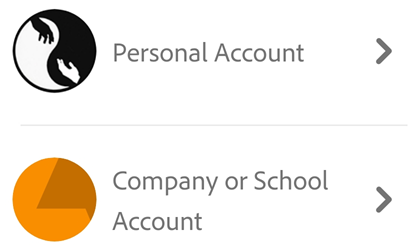
Odhlášení
Chcete-li se odhlásit, klepněte na možnost ![]() > Odhlásit se.
> Odhlásit se.
Odhlášením se zakáže přístup k předplatným a k dokumentům v cloudovém úložišti.